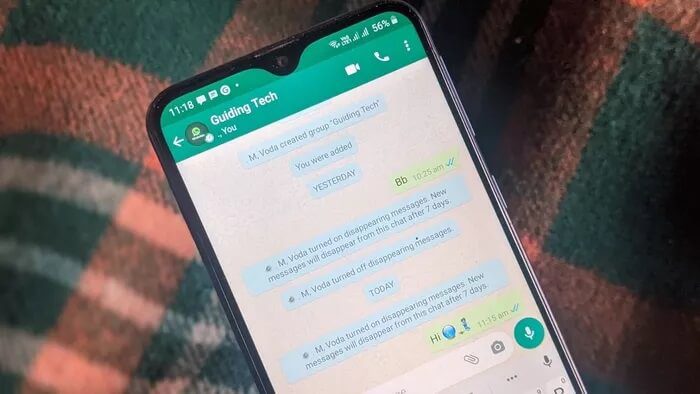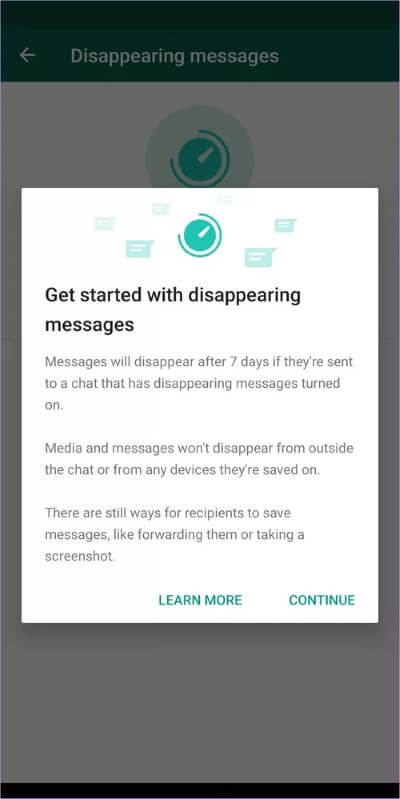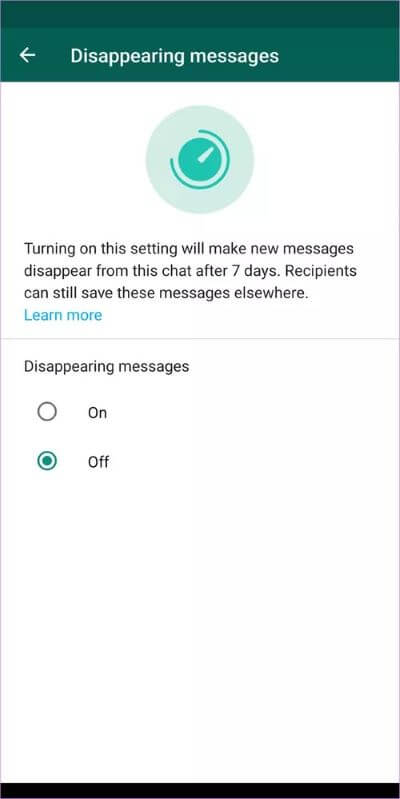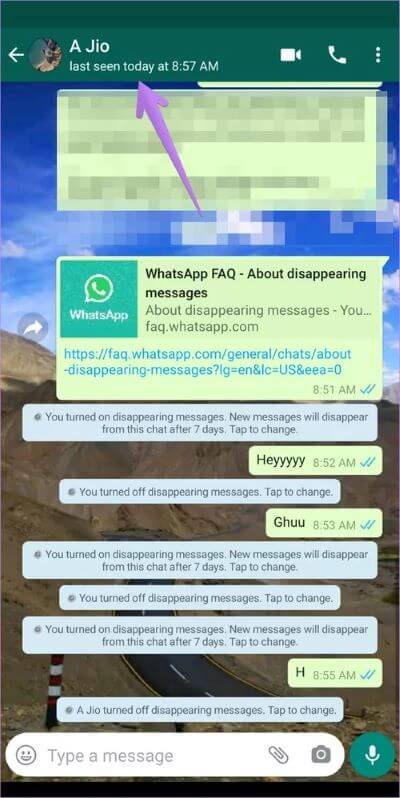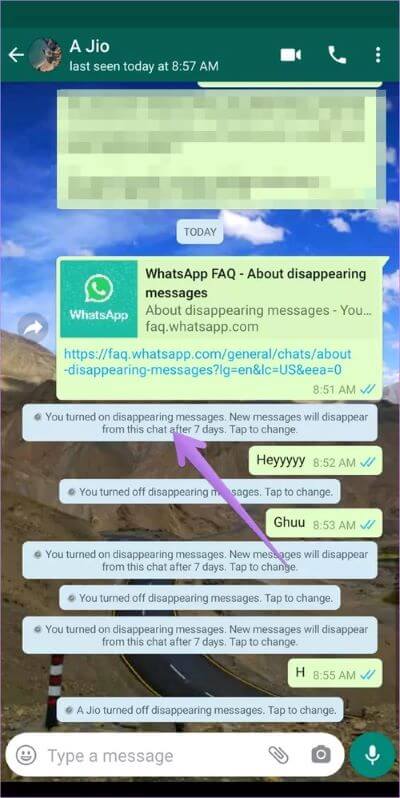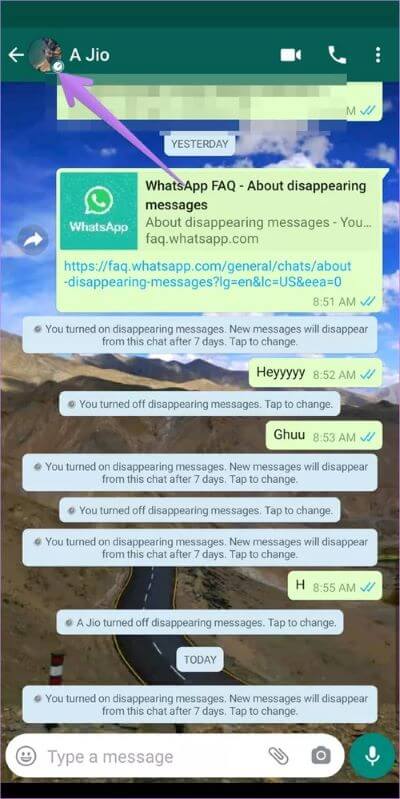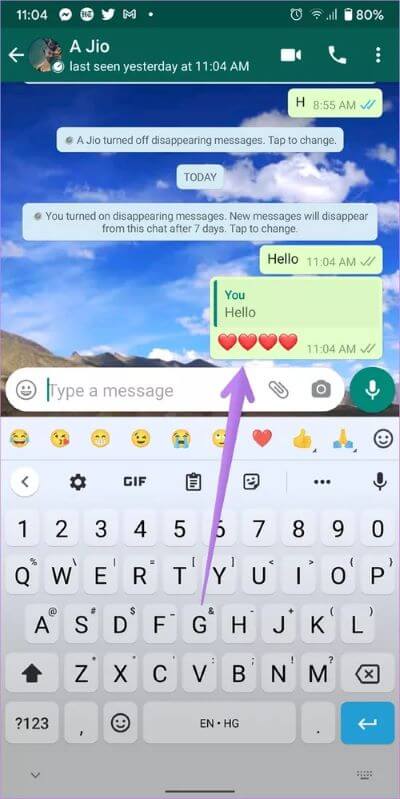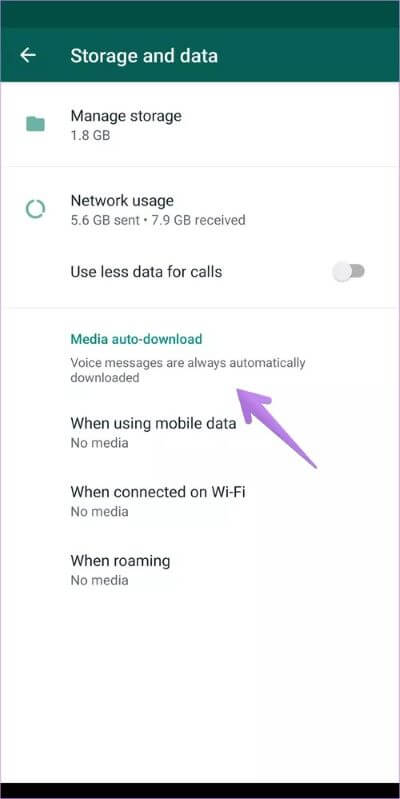أهم 13 شيئًا يجب مراعاته أثناء استخدام الرسائل ذاتية الاختفاء على WhatsApp
أحدث ميزة الرسائل ذاتية الاختفاء في WhatsApp تركت العديد من المستخدمين في حيرة من أمرهم. يتساءل المستخدمون عن ماهية الرسائل ذاتية الاختفاء ، وماذا يحدث عند استخدامها ، وما إذا كانت التأثيرات قابلة للعكس. قد يكون لديك عدة أسئلة حول هذه الميزة الجديدة ومن الطبيعي أن تتجنبها حتى تعرفها تمامًا. لمساعدتك في ذلك ، قمنا بتجميع قائمة بالأشياء المهمة حول ميزة الرسائل المختفية التي يجب أن تعرفها أثناء استخدامها في WhatsApp.
بالنسبة للمبتدئين ، تؤدي رسائل الاختفاء إلى اختفاء رسائلك تلقائيًا بعد 7 أيام ، تمامًا مثل حالة WhatsApp. بدلاً من الاختفاء فجأة أو في غضون بضع دقائق / ساعات ، تختفي هذه الرسائل بعد سبعة أيام فقط بعد تشغيل الميزة. هناك تفاصيل أخرى أدق تأتي مع هذا. دعنا نتحقق منها بالتفصيل حتى تتمكن من البدء في استخدام الميزة بثقة.
1. المنصات المدعومة والمحادثات
تتوفر ميزة “الرسائل ذاتية الاختفاء” على Android و iOS وإصدار الويب من WhatsApp. لذا قم بتحديث تطبيقات WhatsApp الخاصة بك إلى أحدث إصدار إذا كنت تريد استخدام الميزة. لسبب ما ، لا يدعمه إصدار سطح المكتب من WhatsApp (لنظامي التشغيل macOS و Windows) في الوقت الحالي.
علاوة على ذلك ، تعمل الميزة مع الدردشات الفردية ومجموعات WhatsApp.
2. الفترة الزمنية للرسائل
يمكنك الاحتفاظ بميزة الرسائل ذاتية الاختفاء ممكّنة طوال الوقت. الأمر متروك لك تمامًا. ولكن من وقت تمكينه ، ستختفي الرسائل المرسلة أو المستلمة في الدردشة بعد سبعة أيام من إرسالها أو استلامها. في اللحظة التي تقوم فيها بإيقاف تشغيله ، ستستمر الرسائل المرسلة أو المستلمة بعد ذلك في البقاء في المحادثات.
3. يتم إيقاف الرسائل ذاتية الاختفاء بشكل افتراضي
بعد تحديث WhatsApp إلى أحدث إصدار ، ستلاحظ أن خيار الرسائل ذاتية الاختفاء معطل افتراضيًا. تحتاج إلى تمكينه متى أردت استخدامه وتعطيله يدويًا. لا توجد أتمتة معروضة لتمكين الميزة أو تعطيلها.
4. جهة اتصال أو تطبيق محدد
الميزة خاصة بالاتصال. أي أنك تحتاج إلى تمكين الميزة بشكل منفصل لكل دردشة ومجموعة. عندما تقوم بتشغيل الرسائل ذاتية الاختفاء لمحادثة واحدة ، فإنها لا تنطبق تلقائيًا على جميع الدردشات. لا يوجد إعداد عام لتمكين “اختفاء الرسائل” لجميع المحادثات.
5. كيفية تشغيل أو إيقاف الرسائل ذاتية الاختفاء في WHATSAPP
الخطوة 1: قم بتشغيل WhatsApp وافتح الدردشة أو المجموعة حيث تريد تمكين أو تعطيل الرسائل ذاتية الاختفاء.
ملاحظة: يمكن لمسؤول مجموعة WhatsApp فقط تمكين أو تعطيل الرسائل المختفية.
الخطوة 2: اضغط على جهة الاتصال أو اسم المجموعة في الجزء العلوي من الدردشة. اضغط على إعدادات الرسائل ذاتية الاختفاء.

الخطوة 3: حدد تشغيل لتمكين الميزة واختر إيقاف لتعطيلها.
6. من يمكنه التحكم في الميزة
يمكن لكل من المشاركين في الدردشة الفردية تمكين أو تعطيل ميزة الرسائل المختفية في أي وقت. لذلك إذا قمت بتمكينه ، يمكن للشخص الآخر إيقاف تشغيله.
عندما يتعلق الأمر بمجموعات WhatsApp ، يمكن فقط لمسؤولي المجموعة تمكين الميزة أو تعطيلها. سيقوم WhatsApp بإعلام المشاركين في المجموعة عن تشغيل ميزة الرسائل المختفية أو إيقاف تشغيلها. لن يرى المشاركون الآخرون خيار “اختفاء الرسائل” في إعدادات المجموعة.
7. ماذا يحدث لرسائل WhatsApp القديمة
تظل الرسائل المرسلة أو المستلمة قبل تمكين الرسائل ذاتية الاختفاء لدردشة معينة غير متأثرة. وبالمثل ، لا يحدث شيء للرسائل التي ترسلها أو تتلقاها بعد تعطيل الميزة. لذلك لا داعي للقلق بشأن رسائلك القديمة.
8. هل الرسائل ذاتية الاختفاء تعرض إشعار لقطة شاشة
يقوم Snapchat ووضع Vanish في Facebook Messenger و Instagram بإخطار المشاركين عندما يأخذ شخص ما لقطة شاشة. ومع ذلك ، لا يُعلم WhatsApp ما إذا كان أحد المشاركين قد التقط لقطة شاشة عند تمكين رسائل الاختفاء. لذلك عليك فقط استخدام الميزة مع الأشخاص الذين يمكنك الوثوق بهم.
نصيحة: هل يُعلم WhatsApp عند التقاط لقطات شاشة للحالة؟ اكتشف الجواب.
9. كيف يمكن معرفة أن الرسائل ذاتية الاختفاء ممكنة في الدردشة
عندما يقوم شخص ما بتشغيل ميزة “الرسائل ذاتية الاختفاء” في الدردشة ، سيقوم WhatsApp بدفع تنبيه “<اسم جهة الاتصال / رقم جهة الاتصال> لتشغيل تنبيه الرسائل المختفية” في الدردشة المعنية. وبالمثل ، ستظهر رسالة تنبيه عندما تقوم أنت أو المشارك الآخر بتعطيل الميزة.
في حالة فاتتك رسالة التنبيه ولم تكن متأكدًا مما إذا كانت الميزة قيد التشغيل أم لا ، فهناك طريقة أخرى. ابحث عن علامة الساعة بجوار صورة الملف الشخصي لجهة الاتصال في الدردشة. إذا كان رمز الساعة مرئيًا ، فهذا يعني أنه تم تشغيل “الرسائل ذاتية الاختفاء”. عندما لا يكون رمز الساعة موجودًا ، يتم تعطيل اختفاء الرسائل.
10. الرسائل التي تم اقتباسها أو إعادة إرسالها ستبقى حية
هناك بعض الثغرات في ميزة الرسائل المختفية التي يجب أن تكون على علم بها. إذا قمت باقتباس رسالة عند تمكين ميزة “الرسائل ذاتية الاختفاء” ، فستظل الرسالة المقتبسة مرئية بعد سبعة أيام. على الرغم من حذف الرسالة الفعلية ، إلا أن النص المقتبس قد يبقى. تنطبق نفس القاعدة على ميزة الحذف للجميع في WhatsApp أيضًا.
وبالمثل ، إذا تمت إعادة توجيه رسالة نصية من دردشة رسائل الاختفاء إلى جهة اتصال أخرى ، فستكون الرسالة متاحة حتى بعد 7 أيام. هذا يعني أنه ستتم إزالة الرسالة الأصلية في المحادثة مع الرسائل المختفية. ومع ذلك ، فإن نفس الرسالة المعاد توجيهها إلى الدردشة مع الميزة المعطلة ستستمر في الوجود.
11. هل يمكن رؤية رسالة معاينة في الإشعار
لنفترض أنك بعيد عن هاتفك أو لا تتحقق من WhatsApp لبضعة أيام أو أسبوع. في غضون ذلك ، يقوم صديقك بتمكين ميزة “الرسائل المختفية” في محادثة معك ويرسل مجموعة من الرسائل. الآن ، إذا صادفت التحقق من هذه الرسائل في WhatsApp بعد أسبوع ، فلن ترى هذه الرسائل. ومع ذلك ، ستتمكن من رؤية معاينة نفس الرسائل في لوحة الإشعارات – بشرط ألا تمسح إشعارات رسائل WhatsApp من هاتفك. لذلك عليك أن تكون حريصًا حقًا أثناء استخدام الميزة.
12. نسخ احتياطي للرسائل ذاتية الاختفاء
تصبح جميع الرسائل ، حتى الرسائل المختفية ، جزءًا من نسخة WhatsApp الاحتياطية ، سواء كنت تأخذها يدويًا أو تمت جدولتها. ومع ذلك ، عند استعادة النسخة الاحتياطية المذكورة بعد أسبوع أو أكثر ، لن تتم استعادة الرسائل المختفية. نعم ، حتى إذا كنت تأخذ نسخة احتياطية من الرسائل المختفية ، فسيتم حذفها من النسخة الاحتياطية التي تستعيدها بعد 7 أيام.
13. ماذا يحدث لوسائط في الرسائل ذاتية الاختفاء
يمكنك إرسال الصور ومقاطع الفيديو وملفات GIF والمستندات وما إلى ذلك في محادثات WhatsApp. عادةً ، عندما تتلقى وسائط في WhatsApp ، يتم تنزيلها تلقائيًا على وحدة تخزين هاتفك ، ما لم يتم إيقاف التنزيل التلقائي.
لذلك عند تشغيل رسائل الاختفاء ، ستختفي الوسائط المرسلة أو المستلمة خلال ذلك الوقت من دردشة WhatsApp. ولكن إذا تم تشغيل التنزيل التلقائي أو قمت بتنزيل الوسائط يدويًا على ذاكرة هاتفك ، فستظل موجودة على هاتفك. يمكنك الوصول إليه من المعرض أو تطبيقات مدير الملفات. يمكنك تعطيل التنزيل التلقائي للوسائط في WhatsApp بالانتقال إلى إعدادات WhatsApp> التخزين والبيانات.
ضمن قسم التنزيل التلقائي للوسائط ، قم بتعطيل مختلف أشكال الوسائط. على iPhone ، انتقل إلى إعدادات WhatsApp> الدردشات. قم بتعطيل التبديل بجوار حفظ في ألبوم الكاميرا.
نصيحة للمحترفين: تعرف على كيفية حذف صور WhatsApp من الدردشات وتخزين الهاتف على Android و iPhone.
استخدم الرسائل ذاتية الاختفاء مع أشخاص موثوق بهم
الآن بعد أن عرفت كل ما يجب عليك فعله بشأن الرسائل المختفية ، يجب عليك استخدامها فقط مع الأشخاص الذين تثق بهم. يمكنك دائمًا استخدامه لأغراض ممتعة مع أي شخص ولكن تذكر أنه يمكن لأي شخص التقاط لقطة شاشة للدردشة أو نسخ الرسائل وحفظها في تطبيق آخر. يمكن إعادة توجيه رسالة الاختفاء. في حين أنه آمن للاستخدام ، لا تثق به بشكل أعمى.